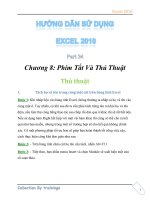Tài liệu Hướng dẫn sử dụng InfoPath 2010 part 12 docx
Bạn đang xem bản rút gọn của tài liệu. Xem và tải ngay bản đầy đủ của tài liệu tại đây (618.97 KB, 8 trang )
InfoPath 2010
Các rules và tính toán.
Rules Validation (Quy tắc hợp lệ):
Rules Validation được sử dụng để kiểm tra dữ liệu đầu vào, đồng thời
thông báo bằng các tips giúp người dùng nhập chính xác. Rules này được sử
dụng để đảm bảo cho dữ liệu đầu vào được chình xác.
Rules cho điều kiện nhập liệu khi sử dụng sẽ có mục thông báo
Screentip (ô nhắc nhở nhập liệu) và Message Box cảnh báo khi nhập liệu
sai.
InfoPath 2010
Hính 57: Các Rules được mô tả trong Rule Manage
InfoPath 2010
Hính 58: Các ký hiệu dành cho Control khi có Rules dạng Validation.
Ghi chú: khi sử dụng Rule Validation cho Controls nào thí khi ở dạng Filler
Controls đó sẽ có biểu tượng dấu * màu đỏ.
Sử dụng các công thức và hàm tính toán InfoPath (Rule Action)
Tình năng Rules còn được thiết lập để thực hiện một hoặc nhiều
hành động, tác động đến các Controls trên InfoPath. Các hành động đó có
thể là thực hiện một phép tình, một hàm, gán các giá trị hoặc lấy các dữ
liệu từ một nguồn khác.
Để thiết lập Rules cho các hành động (Action), được thực hiện tương
tự như các Rules của Formating và Validation. Giả sử, trong InfoPath sẽ
thực hiện hành động tình toán khi số lượng và đơn giá nhận các giá trị thí
InfoPath 2010
cột thanh tiền sẽ tự động tình toán giá trị theo công thức là số lượng x
đơn giá.
Điều kiện được thực thi bao gồm: kiểm tra field soluong và đongia
phải có giá trị
Hính 59: điều kiện “kép” với phép toán AND
Ghi chú: có thể thay thế toán tử logic AND thành toán tử khác ở
ComboBox phìa trên hính. Để thêm điều kiện click vào nút And, muốn xóa
điều khiện thí ấn nút Delete.
InfoPath 2010
Hính 60: Các dạng hành động hỗ trợ cho Control
Chọn điều kiện là Set a field’s value (gán một giá trị cho filed)
Hính 61: Thiết lập giá trị cho thành tiền.
Click vào biểu tượng fx để thiết lập công thức cho thanhtien.